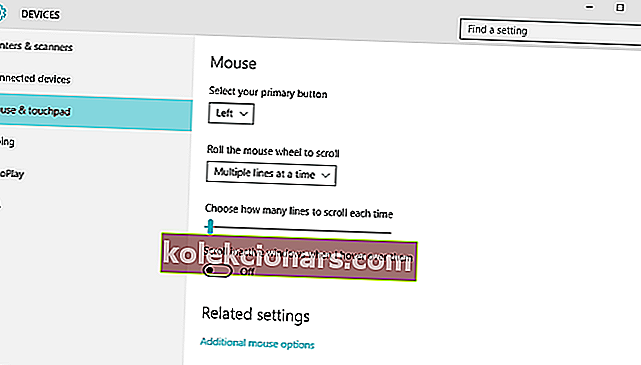- Помицање може бити изузетно корисно приликом прегледавања врло дугих веб страница.
- Међутим, корисници су пријавили да имају проблема са функцијом померања у Цхроме-у.
- За више информација о томе како да решите проблеме са мишем, погледајте нашу наменску страницу за поправљање периферних уређаја.
- Ако желите да сазнате више о Цхроме-у, погледајте и нашу наменску страницу Гоогле Цхроме-а.

Неки корисници Цхроме прегледача су пријављени да точкић миша не ради у оперативном систему Виндовс 10. Прочитајте овај водич да бисте сазнали како можете да решите овај проблем.
Овог пута смо се вратили на то, и неко се на форумима Гоогле производа жалио да има проблема са функцијом миша док користи прегледач Цхроме у оперативном систему Виндовс 10.
Верзија Цхроме-а је очигледно најновија верзија. Ево како је проблем описан у нити форума:
Од ажурирања на Виндовс 8.1, точкић миша не ради у Цхроме-у у метро режиму, нема померања нити зумирања (са цтрл). Ради само клик на точкић. У режиму радне површине, савршено функционише. Покушао сам са и без додатака, посебно са Логитецх глатким помицањем (који сам инсталирао тек након почетка издања), без промјене.
Очигледно се проблем дешава само када се Цхроме користи у модерном корисничком интерфејсу (или Метро-у, како га још увек неки називају).
Током коришћења прегледача Цхроме у режиму радне површине у оперативном систему Виндовс 10 нису откривени проблеми. Ево неколико предлога који ће вам помоћи да решите овај проблем.
Точак миша се не помера у Гоогле Цхроме-у
- Испробајте други прегледач
- Омогућите и онемогућите помицање неактивних прозора неколико пута
- Онемогући екстензије прегледача
- Омогућите универзално померање
- Додајте додатак Логитецх Смоотх Сцроллинг
- Вратите Цхроме на подразумевана подешавања
1. Испробајте други прегледач

Док сте заузети покушајима да откријете шта није у реду са хромом, требало би да имате резервни прегледач који можете да користите и ниједан није бољи за овај посао од Опере.
Оба прегледача деле исти механизам, Цхромиум, и стога су обе њихове библиотеке проширења међусобно компатибилне. Међутим, Опера долази са много нижим системским захтевима, чак и када имате 20 отворених картица, и има боље сигурносне функције.
Што се тиче помицања, искуство помицања може се побољшати кориштењем екстензија, попут оних које омогућавају глатко помицање, тако да су проблеми с помицањем миша ствар прошлости.
Све у свему, Опера је солидна алтернатива цхромеу, а након неке употребе можда ћете уместо тога постати ваш подразумевани претраживач.

Опера
Уживајте у сурфовању Интернетом и листању дугих веб страница уз помоћ овог врло стабилног прегледача који ретко има грешака. Бесплатно посетите веб локацију2. Омогућите и онемогућите помицање неактивних прозора неколико пута
- Идите на Подешавања> изаберите Уређаји> Миш и додирна табла
- Идите на опцију Сцролл Инацтиве Виндовс и померите је и онемогућите.
- Сачекајте неколико секунди, а затим га поново омогућите.
- Поновите ову акцију неколико пута, а затим проверите да ли точак миша реагује на Цхроме.
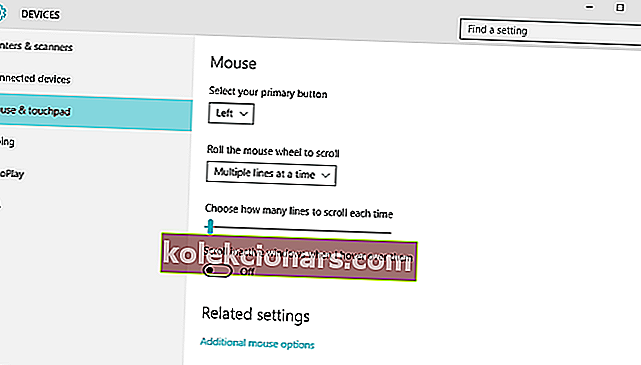
3. Онемогућите екстензије прегледача
Неки корисници су потврдили да им је онемогућавање додатака прегледача помогло да реше овај проблем. Ако се овај проблем појавио убрзо након што сте инсталирали одређено проширење, почните са онемогућавањем недавно додатих додатака.
Ако се проблем настави, покушајте да онемогућите све Цхроме додатке. Проверите да ли се проблем наставља.
4. Омогућите универзално померање
Многи корисници су на Гоогле-овом форуму потврдили да је омогућавање универзалног померања и додавања Цхроме-а на листу изузетака решило овај проблем.
Корисници који су први предложили ово заобилазно решење користили су га на преносном рачунару Леново и описали метод на следећи начин:
Контролна табла > Све ставке на контролној табли > Миш , идите на картицу Леново и изаберите Напредна својства , идите на картицу Точак проверите да ли је изабрано омогућавање универзалног померања, изаберите Изузеци и на екрану који се појави Додајте Цхроме на листу и точкић за померање ће почети да ради у Цхроме-у.
5. Додајте додатак Логитецх Смоотх Сцроллинг
Ако користите Логитецх миш, покушајте да инсталирате додатак Смоотх Сцроллинг из Цхроме веб продавнице. Многи корисници су потврдили да је ово решење функционисало за њих, па га испробајте, јер може учинити трик и за вас.
6. Вратите Цхроме на подразумевана подешавања
Ако се проблем настави, покушајте да вратите подразумеване поставке Цхроме-а. Да бисте то урадили, кликните на мени са три тачке и изаберите Подешавања .
Сада кликните на Напредно, померите се до дна странице и изаберите Врати поставке на првобитне подразумеване вредности .

Ако ништа није успело, покушајте да поново инсталирате Гоогле Цхроме.
Пратећи ове кораке, могли бисте да будете у могућности да решите проблеме са точком миша док користите Гоогле Цхроме.
Горе поменути кораци показали су се прилично ефикасним у решавању низа других сличних проблема, као што су:
- Миш се не помера у Цхроме-у - Овај проблем је обично повезан са проблемима са мишем више од самог прегледача.
- Ваљак миша не ради - Као и у претходном издању, можда су главни кривац хардверски проблеми с мишем.
- Логитецх миш се не помера у Цхроме-у - у овом конкретном случају то обично има неке везе са управљачким програмима Логитецх миша.
Честа питања: Сазнајте више о проблемима са померањем и Гоогле Цхроме-у
- Шта је глатко помицање?
Глатко помицање је Виндовс функција која побољшава способност точкића за помицање вашег миша.
- Да ли је Гоогле Цхроме бесплатно преузимање?
Да, Гоогле Цхроме је потпуно бесплатан за преузимање и употребу.
- Како могу да повећам услужни програм миша на Гоогле Цхроме-у?
Постоји пуно додатака за Гоогле Цхроме помоћу којих можете побољшати услужни програм миша у прегледачу.
Напомена уредника: Овај пост је првобитно објављен у јуну 2018. године и од тада је обновљен и ажуриран у јуну 2020. године ради свежине, тачности и свеобухватности.